Seit ein paar Tagen könnt ihr in Apple Karten neben der Routenplanung fürs Auto, für den ÖPNV und zu Fuß auch das Fahrrad als Fortbewegungsmittel auswählen. Die Planung der Fahrradroute in Apple Karten ist dabei auf unterschiedlichsten Geräten möglich – iPhone, iPad, Mac und so weiter. Die Navigation auf dem Weg ist zudem über die Apple Watch möglich. Wie ihr am iPhone unter iOS sowie am Mac unter macOS einen Weg mit dem Fahrrad plant, das zeige ich euch in diesem Ratgeber. Und um entsprechenden Kommentaren vorzugreifen: Ja, bei Google Maps gibt es das Feature schon längst und zudem spezielle Apps für die Fahrrad-Navigation.

Kapitel in diesem Beitrag:
Mit Apple Karten die Fahrradroute am iPhone planen
Ob mit dem eigenen Fahrrad, dem Leihrad oder dem E-Scooter – es ist immer besser, sich nicht auf die reinen Fußweg- und / oder Straßen-Angaben einer Navigation zu verlassen. Die beste Lösung für den sichersten Weg von A nach B auf zwei Rädern ist eine Navi-App, die Fahrradwege und fahrradfreundliche Straßen für diesen Zweck auswählen kann. In Apple Karten ist das jetzt auch in Deutschland möglich. Und so geht ihr vor, wenn ihr in Apple Karten am iPhone eine Fahrradtour planen wollt:
- Öffnet die Karten App auf eurem Apple iPhone
- Gebt im „In Karten suchen“-Feld den Start oder das Ziel ein
- Tippt in der Infokarte unter dem Namen des Ziels das Auto-Symbol an
- Tippt „Fahren“ an und wählt in dem Dropdown-Menü „Fahrrad“ aus
- Wollt ihr nicht vom aktuellen Standort aus starten, gebt unter „Route“ einen zweiten Wegpunkt ein
Nachdem ihr einen Start- und Zielpunkt eingegeben habt, könnt ihr die beiden austauschen, indem ihr den oberen an den drei Strichen (rechts neben dem Namen) haltet und nach unten zieht. Genauso könnt ihr aber auch den unteren Ort halten und nach oben ziehen. Außerdem könnt ihr weitere Stopps hinzufügen, falls es eine längere Strecke ist. Tippt ihr nach der fertigen Routenplanung auf den grünen „LOS“-Button, dann beginnt die Navigation zum ausgewählten Ziel.
Mit Apple Karten die Fahrradroute am Mac planen
Wenn ihr euch die Strecke sowie die Umgebung erst einmal auf einem größeren Bildschirm anschauen wollt, dann könnt ihr auch auf dem Mac die Karten App von Apple nutzen, um eine Fahrradroute zu planen. Mit Maus und Tastatur geht das tendenziell schneller und ihr könnt auf einen Blick noch mehr mögliche Wegpunkte entdecken. Gerade für den Städtetrip oder den Ausflug während der Geschäftsreise ist das nützlich. Und so geht’s:
- Öffnet die Karten App auf eurem Apple Mac
- Gebt im Suchfeld der linken Seitenleiste den Start oder das Ziel ein
- Klickt in der Infokarte des Orts auf das „Route“-Feld mit dem Auto-Symbol (oder das „Route erstellen von hier“-Feld rechts daneben)
- Gebt nun in der Routenplaner-Maske (sollte rechts oben erscheinen) den zweiten Wegpunkt ein
- Wählt aus den Symbolen über den Wegpunkten das Fahrrad-Symbol aus
Nutzt ihr die Karten App von Apple für die Planung eures Wegs mit dem Fahrrad oder verwendet ihr dafür eine andere Lösung? Lasst gern einen Kommentar mit eurer bevorzugten Navi-App fürs Fahrrad da! :)
Ähnliche Beiträge
Johannes hat nach dem Abitur eine Ausbildung zum Wirtschaftsassistenten in der Fachrichtung Fremdsprachen absolviert. Danach hat er sich aber für das Recherchieren und Schreiben entschieden, woraus seine Selbstständigkeit hervorging. Seit mehreren Jahren arbeitet er nun u. a. für Sir Apfelot. Seine Artikel beinhalten Produktvorstellungen, News, Anleitungen, Videospiele, Konsolen und einiges mehr. Apple Keynotes verfolgt er live per Stream.

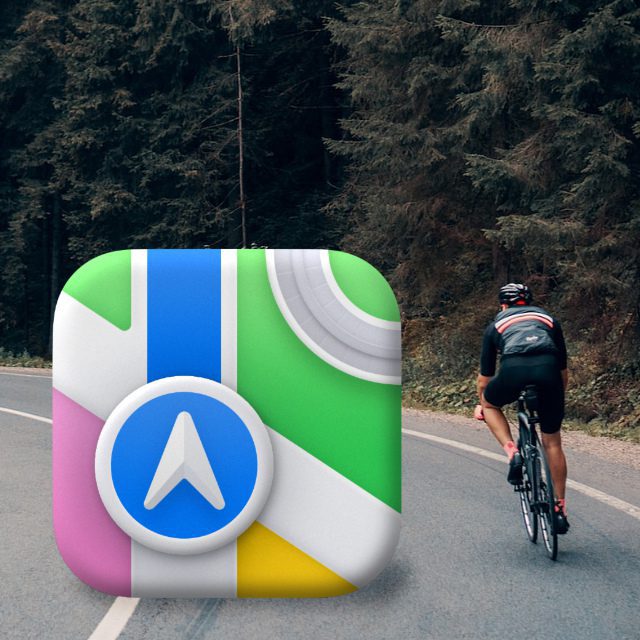











Routenplanung für Fahrrad am Mac ist über die Apple App “Karten” nur für Punkt zu Punkt möglich – wobei das keine “Planung ist, es stehen nur die von der App vorgeschlagenen Routen zur Verfügung. Eine Anpassung ist nicht möglich.
Für Auto geht das mit den zusätzlichen Wegpunkten (ist aber im Vergleich zu Google Maps ziemlich umständlich). Sobald man bei der für Auto zusammengestellten “Route mit zusätzlichen Wegpunkten” auf das Fahrradsymol klickt, geht die Route plötzlich nur noch vom Startpunkt bis zu dem zuvor bei der Autoroute eingegebenen ersten Wegpunkt. Der Rest der Strecke inklusive dem eigentlichen Zielpunkt wird einfach gelöscht.
In dieser Form ist Karten für Fahrradroutenplanung absolut unbrauchbar.
Ich bevorzuge deshalb auf dem Mac Google Maps. Das ist dafür deutlich besser geeignet.
Komoot macht auch Fahrradnavigation… nehme ich gerne, wenn auch Feldwege eingeplant werden sollen. 😊